用ps怎样简单快速地设计制作出网格背景?
1、首先打开要编辑的图片,直接点击图层下方的小加号,添加娃杰个图层,ctro+delete填充为前景色。
(在这里,要养成一个良好的习惯,每个图片在编辑之前都要先复制一层。这一步在这里漏掉了,之后补充)
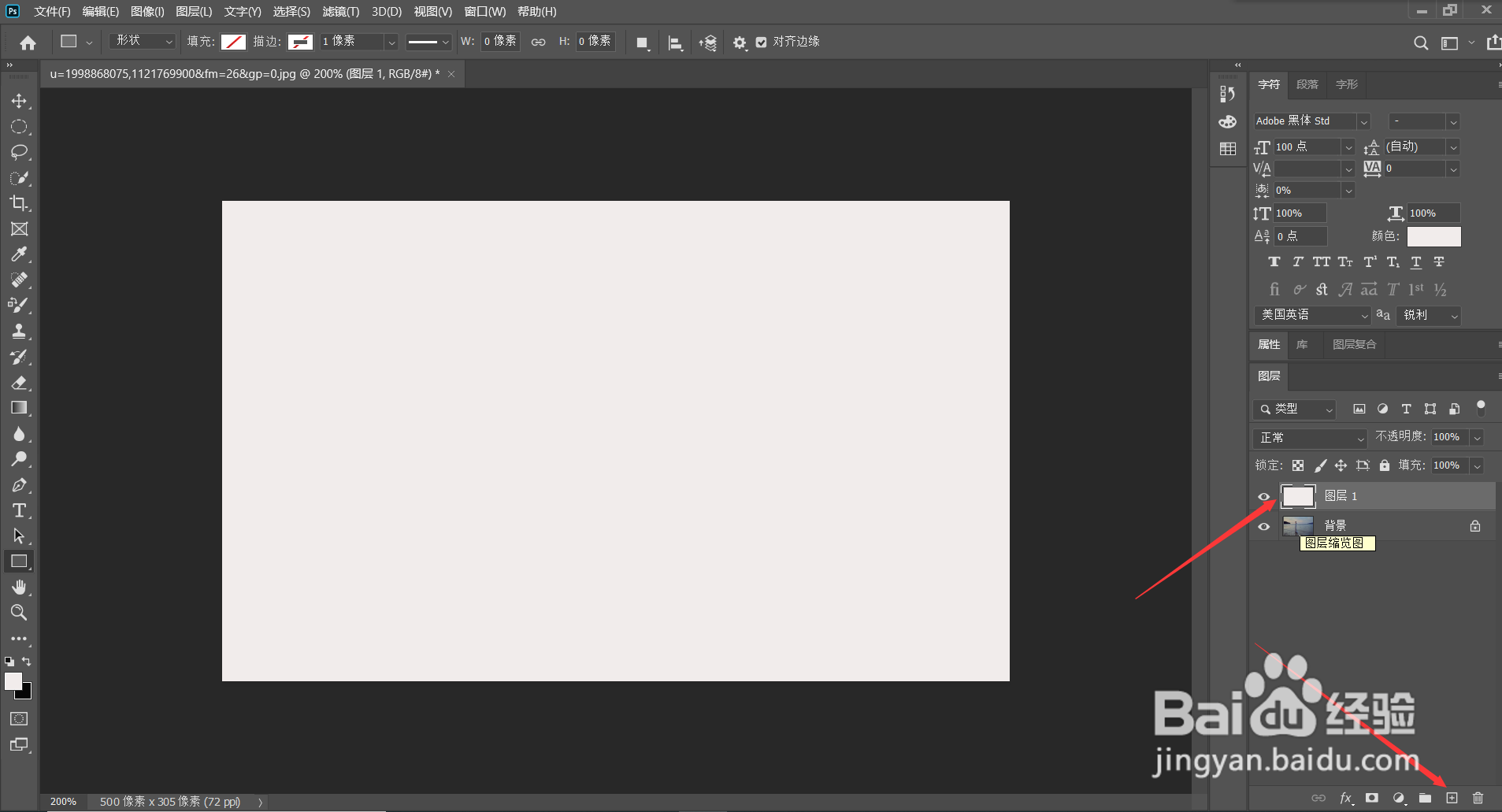
2、左侧工具表中找到【矩形工具】,画出矩形条,选择好填充和描边的颜色。
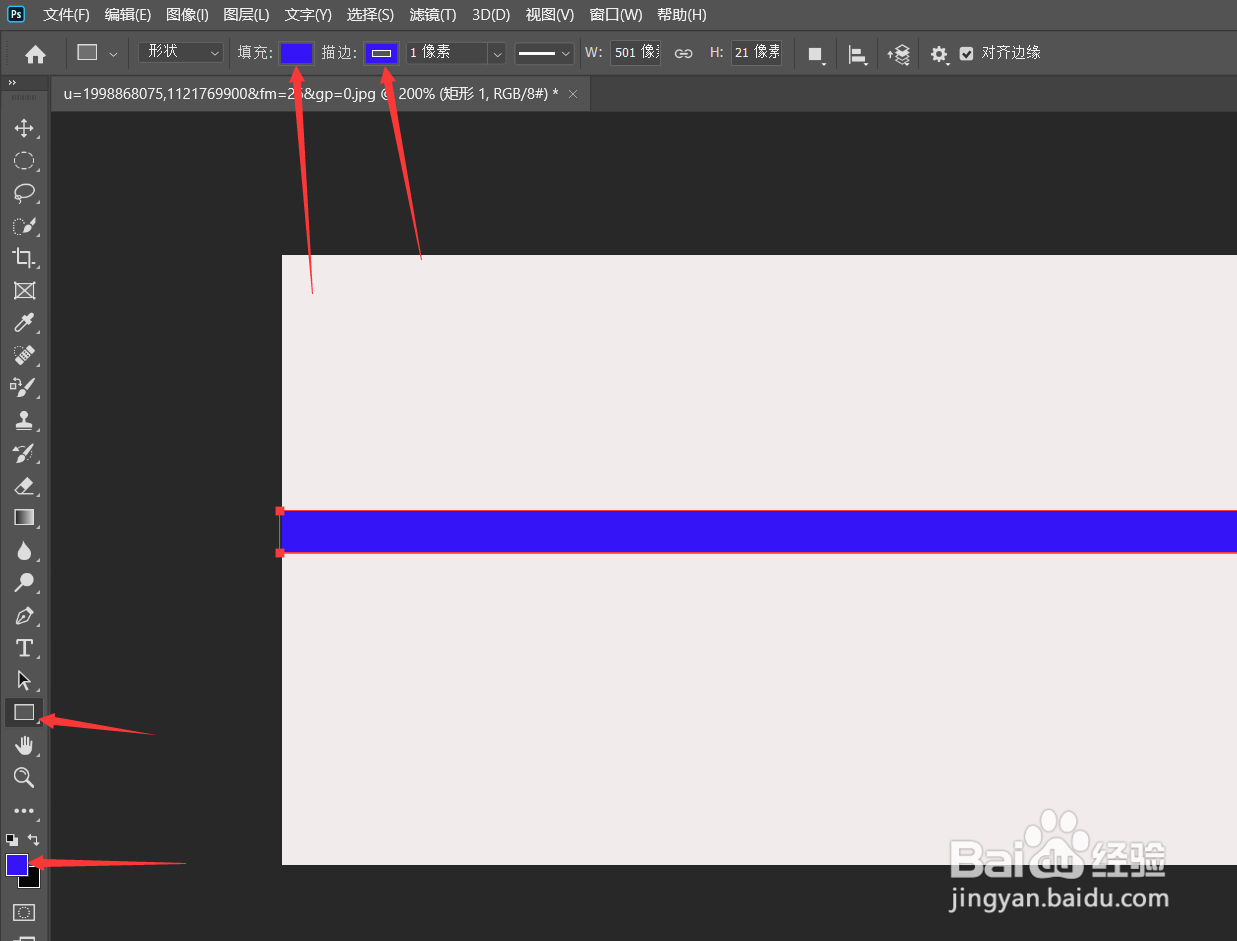
3、将这个工具条,ctro+j复制一层,再点击ctro+t。
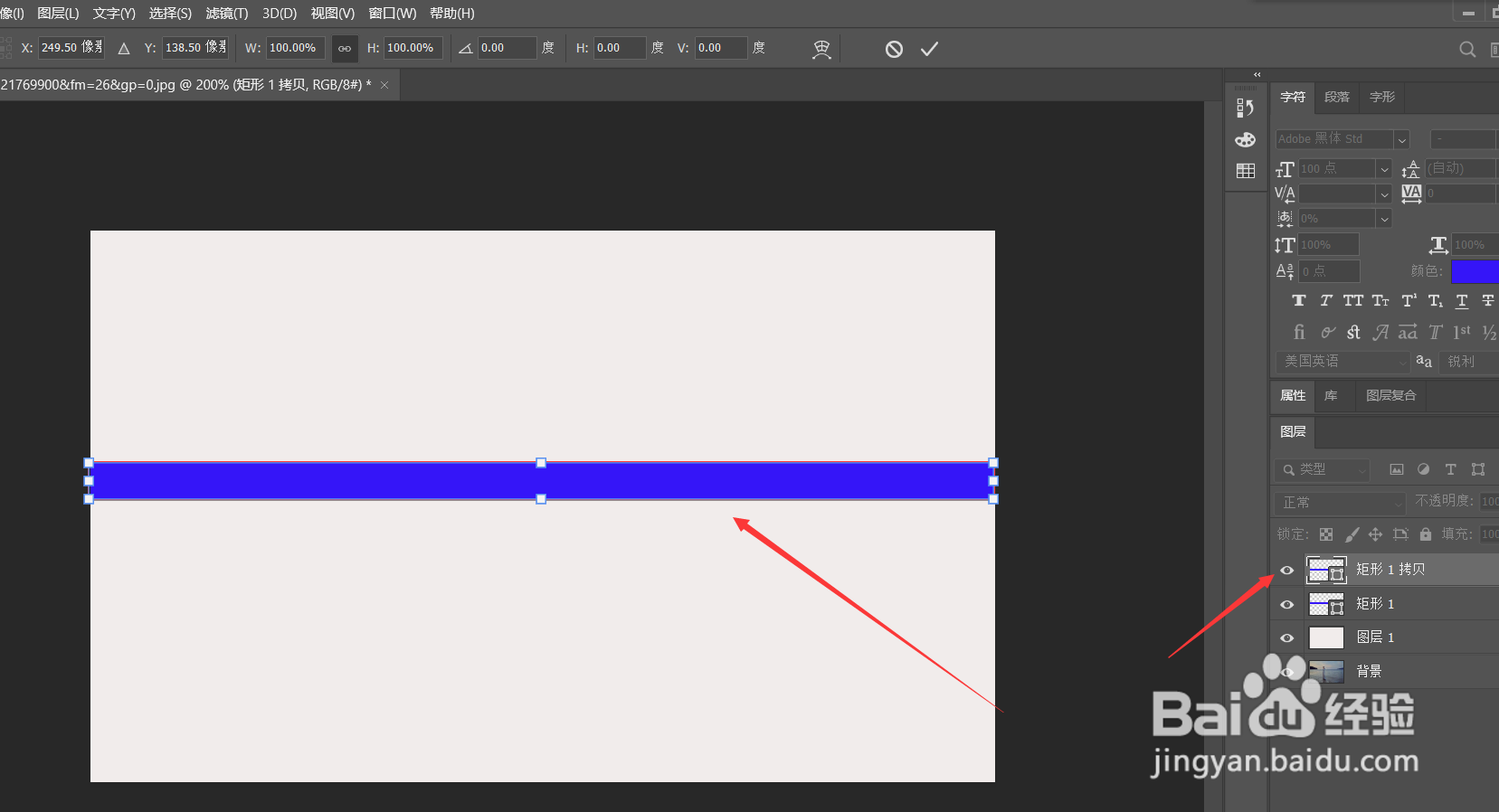
4、点击右键,选择驼裁称【旋转90°】
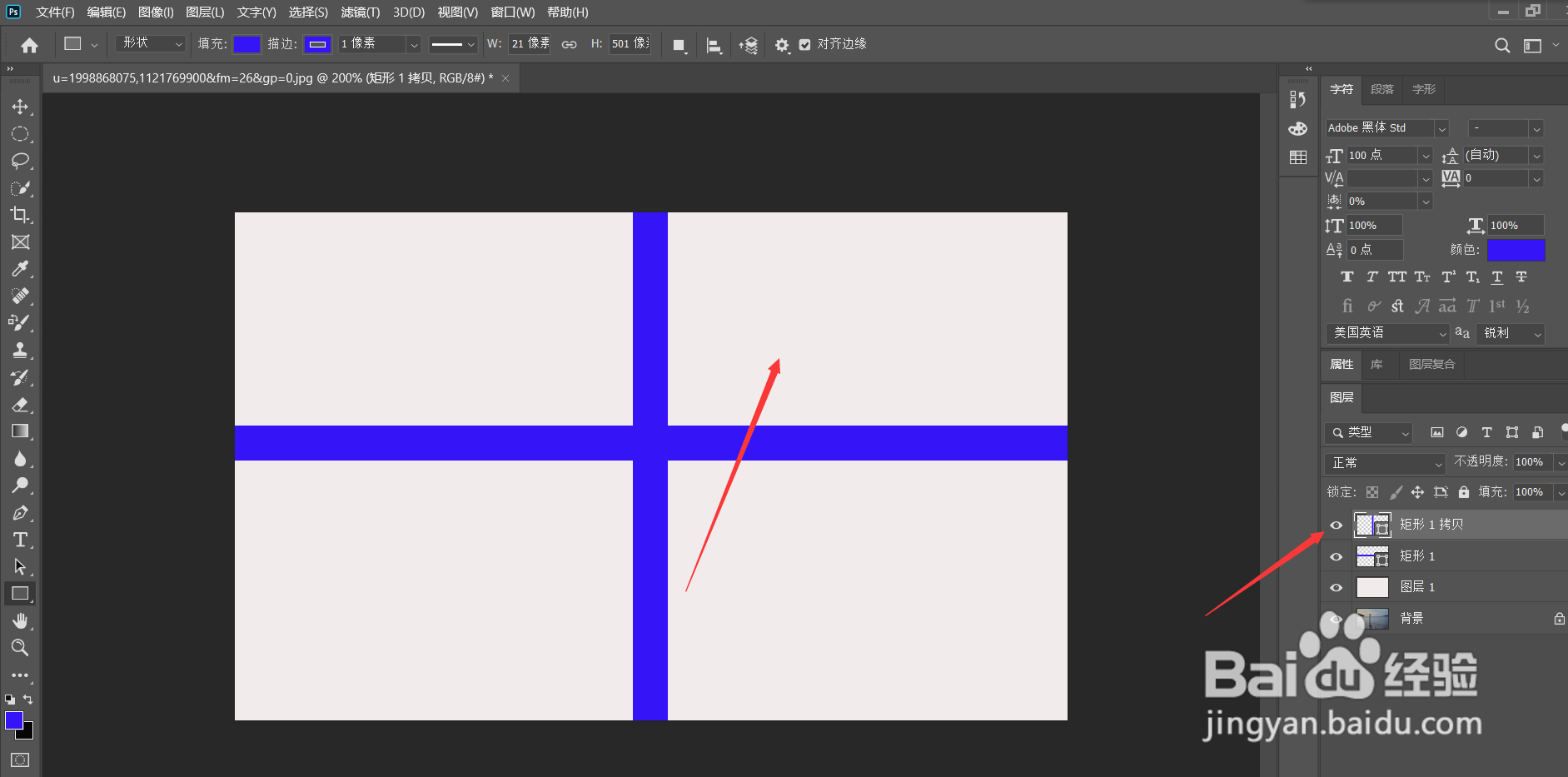
5、点击篇够小眼睛,将背景图层和白色图层都隐藏掉。
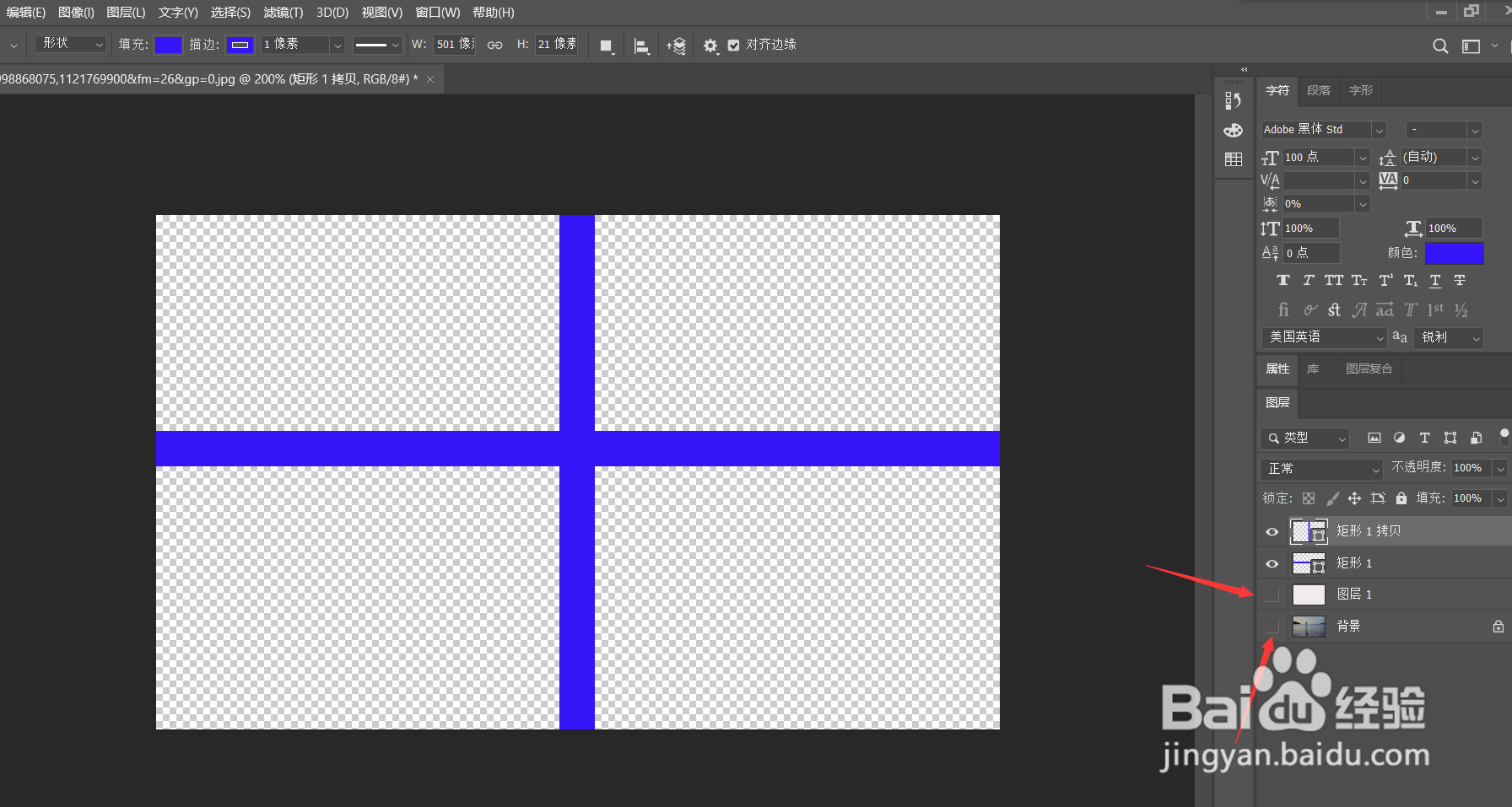
6、再点击上方工具条中的【编辑】-【定义图案】,填写一个自己能记住的名字即可。
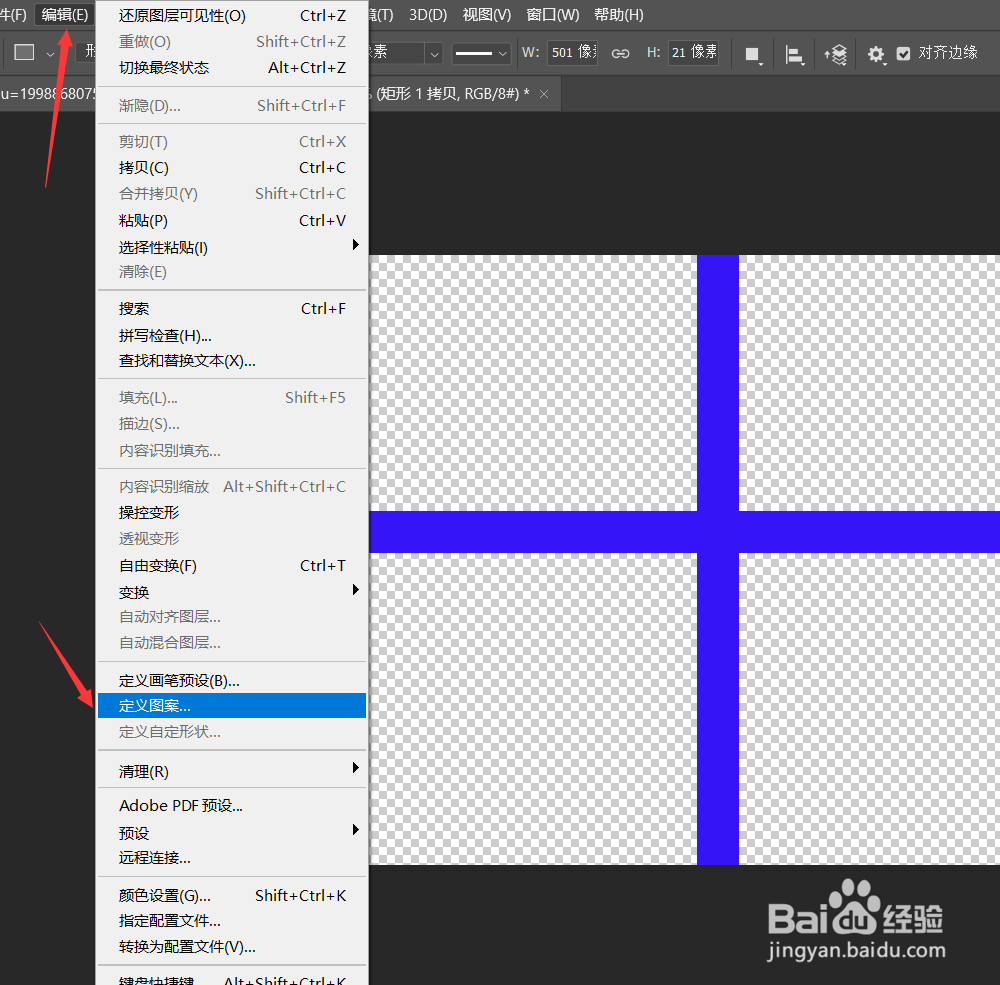
1、接下来补充第一步,将背景图层复制一层。之后双击复制出的背景图层。
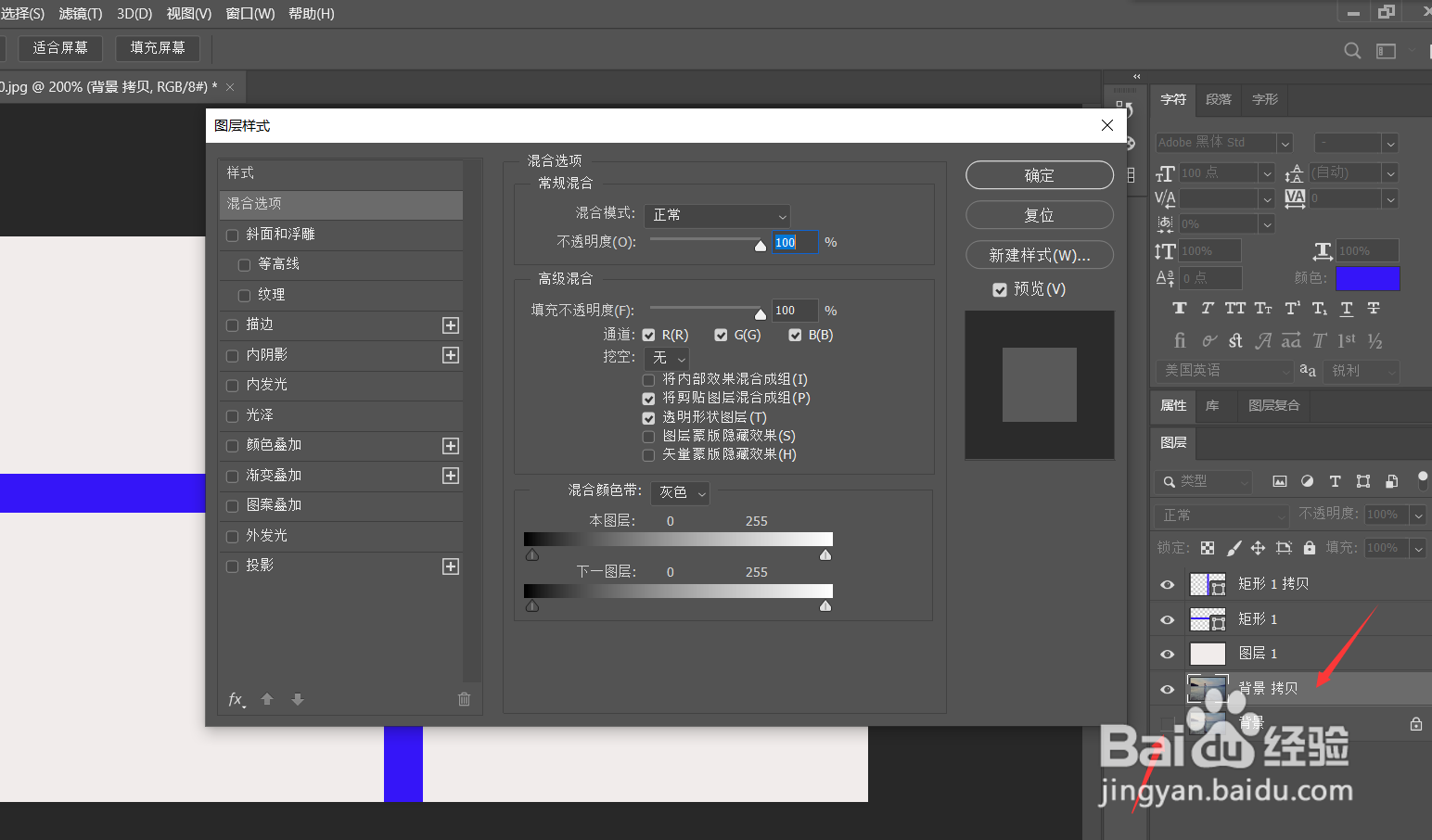
2、混合模式选择【滤色】,左侧选择【图案叠加】,选择我们刚刚设计好的网格图案。
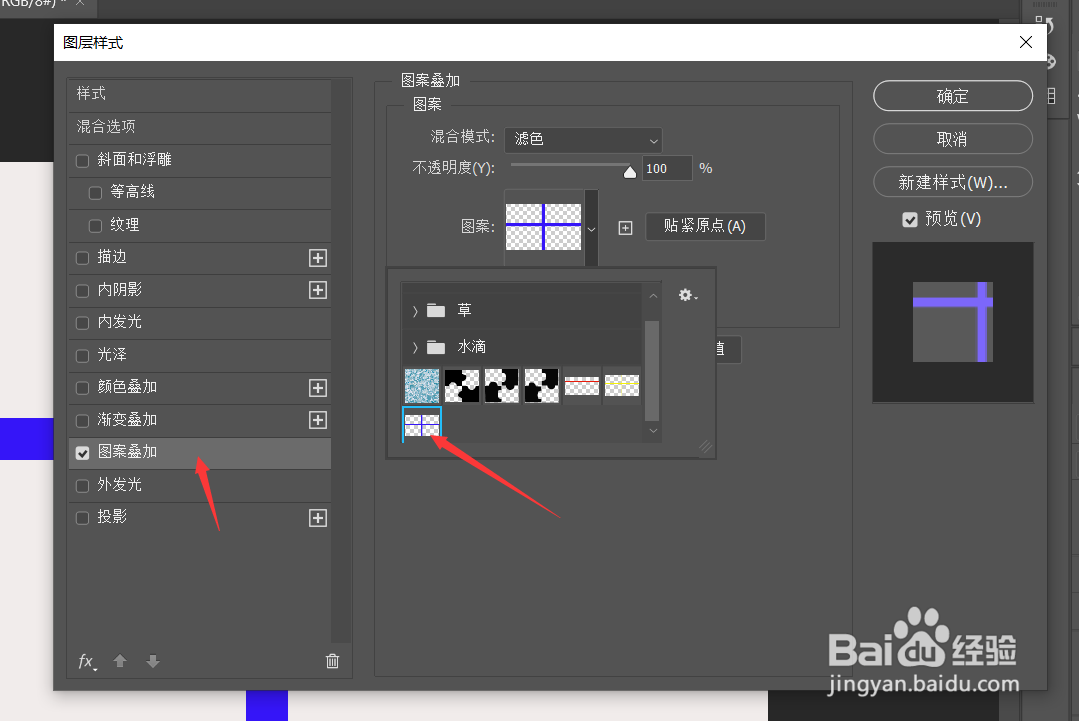
3、确定好之后,将最上方的两个矩形条图层隐藏即可。
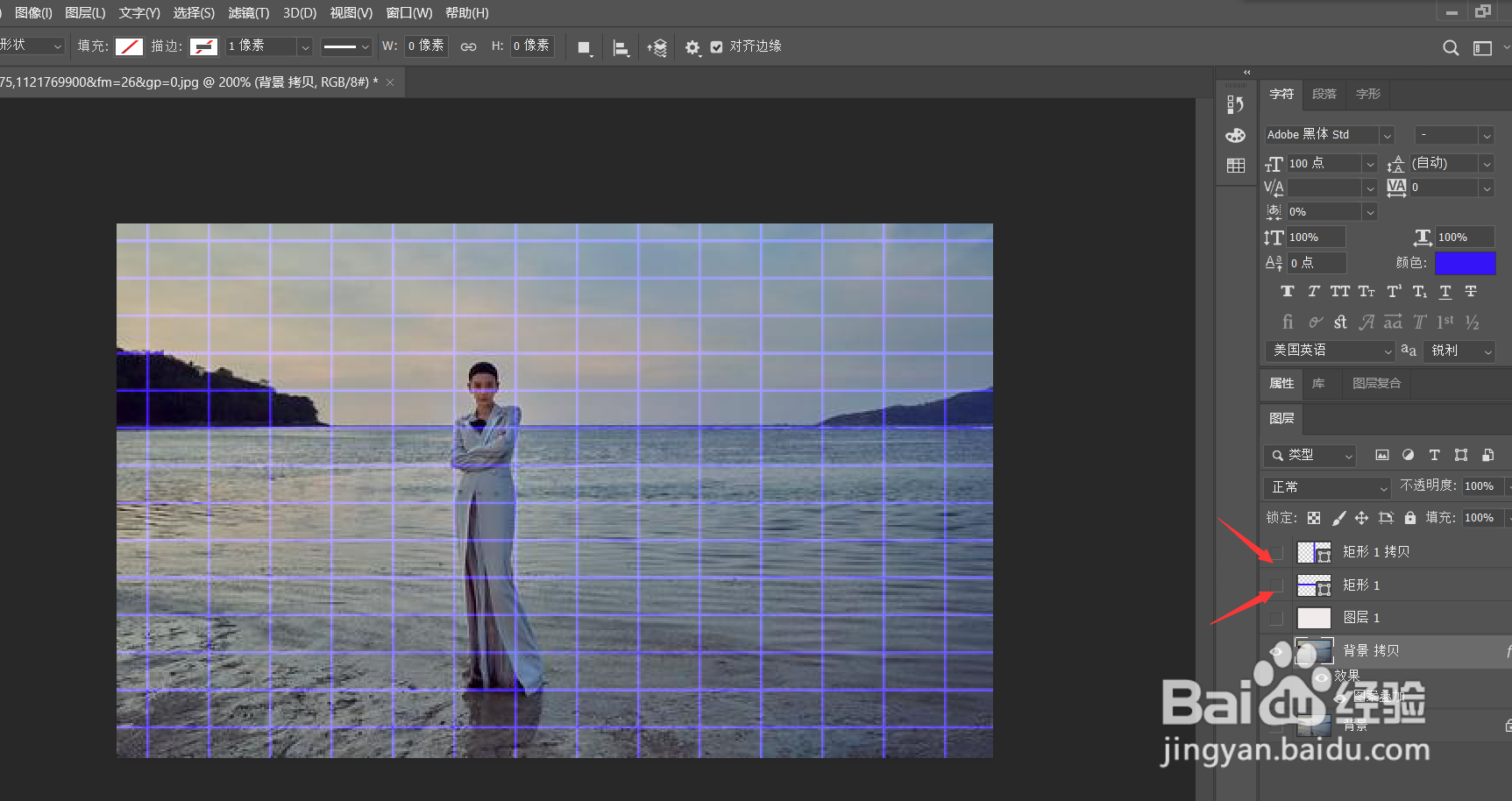
声明:本网站引用、摘录或转载内容仅供网站访问者交流或参考,不代表本站立场,如存在版权或非法内容,请联系站长删除,联系邮箱:site.kefu@qq.com。
阅读量:112
阅读量:66
阅读量:173
阅读量:163
阅读量:127